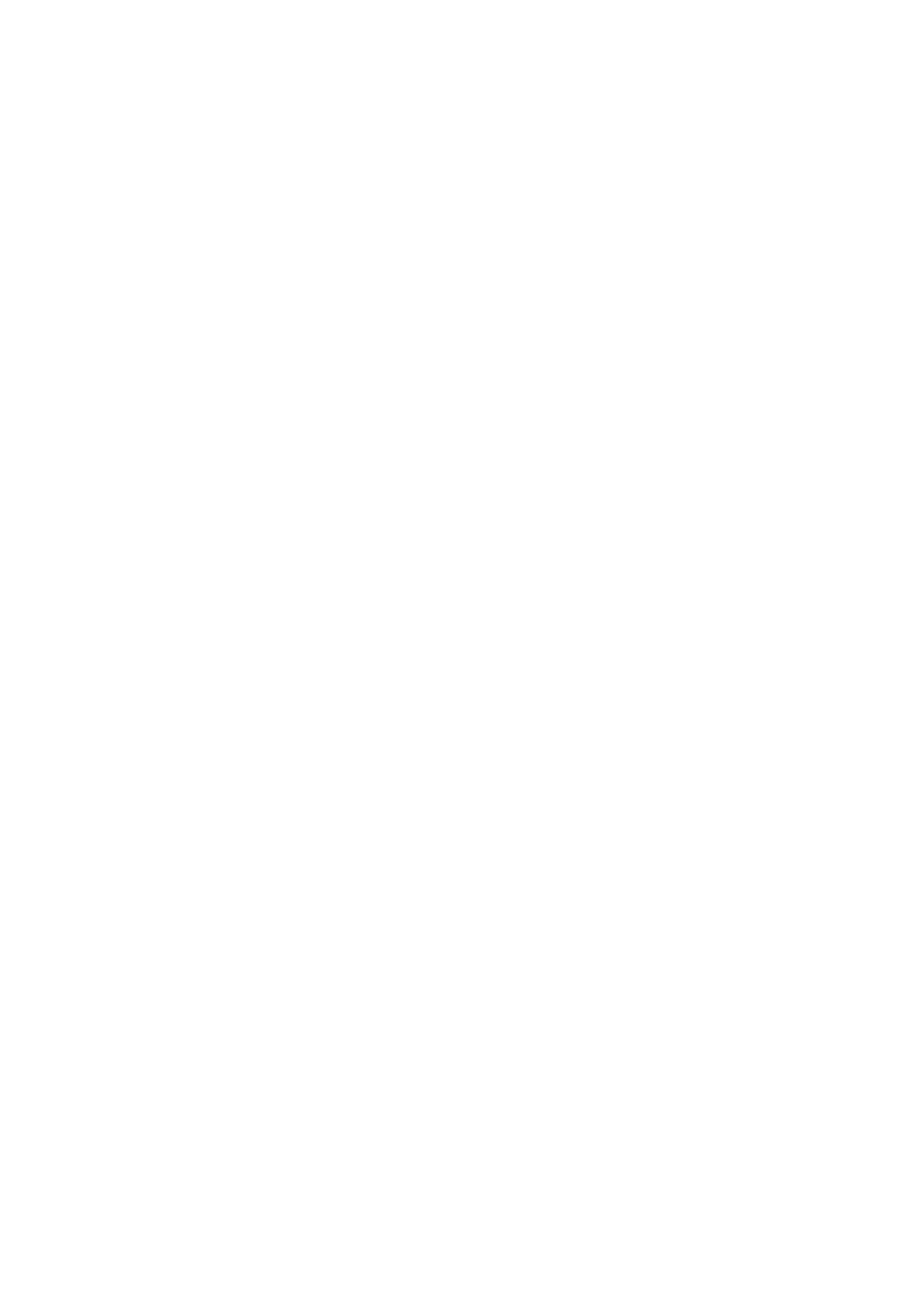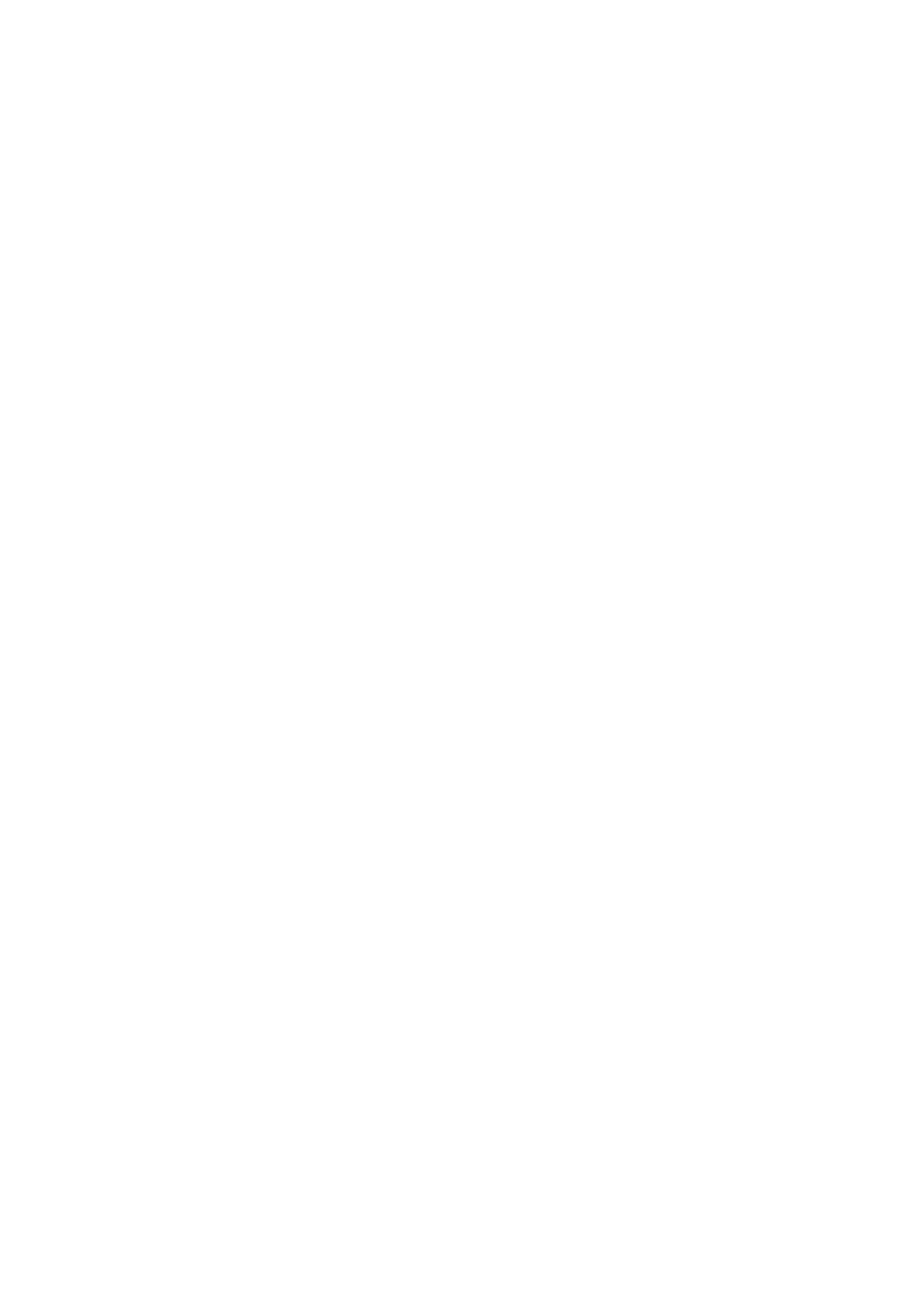
2
Käesolevast juhendist
Tänu Samsungi kõrgetele standarditele ning tehnoloogilisele asjatundlikkusele võimaldab antud
seade kõrgekvaliteedilist mobiilsidet ja meelelahutust. Käesolev kasutusjuhend on loodud
kirjeldama seadme funktsioone ja omadusi.
•
Palun lugege see kasutusjuhend enne seadme kasutama hakkamist hoolikalt läbi.
•
Kirjelduste aluseks on seadme vaikeseaded.
•
Pildid ja ekraanipildid võivad välimuselt tegelikust tootest erineda.
•
Sisu võib lõpptootest ja teenusepakkuja või -kandjate poolt pakutavast tarkvarast erineda
ning seda võidakse eelnevalt etteteatamata muuda. Kasutusjuhendi uusima versiooni leiate
Samsungi veebilehelt
www.samsung.com
.
•
Sisu (kõrgekvaliteediline sisu), mis nõuab kõrget protsessori-ja mälukasutust, mõjutab
seadme üldist jõudlust. Olenevalt seadme spetsifikatsioonidest ja kasutustingimustest ei
pruugi antud sisuga seotud rakendused korralikult töötada.
•
Saadaolevad funktsioonid ja lisateenused võivad erineda sõltuvalt seadmest, tarkvarast või
teenusepakkujast.
•
Rakendused ja nende funktsioonid võivad riigiti, piirkonniti või tarkvara spetsifikatsioonidest
sõltuvalt erineda. Samsung ei vastuta Samsungist erinevate rakendusepakkujate rakenduste
probleemide eest.
•
Samsung ei vastuta seadme jõudluse probleemide või kokkusobimatuse eest, mis
on tingitud registriseadetest või operatsiooni tarkvara tarkvarasüsteemi muutustest.
Operatsioonisüsteemi kohandused võivad kahjustada teie seadme või rakenduste tööd.
•
Selles seadmes olev tarkvara, heliallikad, taustapildid, pildid ja muu sisu on litsentseeritud
piiratud kasutamiseks. Nende materjalide ekstraktimine ja kasutamine müümise või
muudel eesmärkidel on autoriõiguseseaduste rikkumine. Kasutajad on täielikult vastutavad
illegaalsete meediumite kasutamise eest.